Cara Daftar dan Membuat Akun Email Yahoo
Memiliki email bagi pengguna internat sangatlah wajib. Kegunaan email saat ini tidak hanya digunakan sebagai surat elektronik saja. Lebih jauh, untuk membuat sosial media seperti Instagram, Facebook, Twitter, dll, juga memerlukan email. Dan di jaman yang serba online seperti sekarang, berbelanja di toko online pun memerlukan alamat email.
Itulah beberapa alasan kenapa kita harus mempunyai alamat email yang nantinya kita gunakan sebagai keperluan di dunia internet.
Dalam kesempatan kali ini, admin ingin berbagi informasi mengenai panduan langkah-langkah cara buat email Yahoo dan bagaimana cara menggunakannya. Untuk itu, bagi anda yang belum mempunyai alamat email atau akun email, silahkan menyimak artikel ini hingga selesai dan amati dengan cermat setiap poin yang saya jelaskan.
Sekilas Tentang Yahoo
Yahoo merupakan surat elektronik atau biasanya orang-orang menyebutnya dengan surel (singkatan surat elektronik) yang cukup ternama dan salah satu webmail terbesar di dunia yang bermarkas di Amerika. Keberadaan Yahoo di dunia internet sudah cukup lama dan tiap tahunnya selalu berinovasi untuk mengupdate layanannya agar semakin baik.
Beberapa keunggulan email Yahoo ialah mempunyai ruang simpan atau kapasitas penyimpanan file hingga 10 MB. Kemudian, kita bisa melihat berita-berita terupdate di seluruh dunia pada laman Yahoo. Dan yang paling utama ialah bisa kita gunakan untuk berkirim pesan file, media, gambar, dan video sesuai kapasitas yang diberikan oleh Yahoo.
Persiapan Pendaftaran Akun/ Email
Untuk memulai pendaftaran, anda harus menyiapkan perangkat komputer, leptop, atau handphone beserta koneksi internet yang stabil agar proses pendaftarannya nanti berjalan dengan lancar. Kemudian, buatlah nama pengguna atau alamat email yang nantinya akan didaftarkan. Dan yang terakhir adalah menyiapkan nomor telepon yang masih aktif.
Langkah-langkah Daftar Yahoo
Sekarang saatnya untuk mengetahui tahapan mendaftar Yahoo. Silahkan anda simak poin-poin di bawah ini untuk mendaftar akun email Yahoo. Berikut langkahnya:
- Masuk ke halaman pendaftaran di website Yahoo Mail
- Isilah formulir pendaftaran yang telah di sediakan dan isilah usename, password/ kata sandi
- Memverifikasi nomor handphone
- Selesai mendaftar
Halaman mendaftar Yahoo
Masuk ke website Yahoo Mail di sini : https://login.yahoo.com/account/create?specId=yidReg. Bisa menggunakan broweser Google Chrome, Opera mini, firefox, dll.
Selanjutnya, anda akan melihat tampilan gambar seperti di bawah ini.
Isilah Nama Anda
Isi kolom ini dengan nama depan dan nama belakang anda sesuai identitas KTP.
Buatlah Alamat Email
Masukkan alamat email yang sudah anda perkirakan sebelumnya. Dalam pembuatan alamat email ini tidak boleh sama dengan orang lain. Jika kebetulan nama anda sama dengan orang lain, anda bisa mengkombinasikannya dengan angka atau simbol.
Password/ Kata Sandi
Buatlah kata sandi yang rumit namun mudah di ingat. Ini berfungsi agar akun anda suatu saat tidak di hack atau di bajak oleh orang-orang yang tidak bertanggung jawab dan di manfaatkan untuk tujuan jahat. Untuk membuat sandi yang baik dan aman, sebaiknya anda kombinasikan kata sandi tersebut antara huruf, angka dan simbol.
Contoh kata sandi yang baik : HI89@4V
Nomor Handphone
Isilah kolom nomor ponsel ini dengan nomor Hp anda yang selalu aktif. Nomor ini nantinya di pakai untuk verifikasi akun. Dan bisa digunakan untuk pemulihan kalau suatu saat anda lupa password akun Yahoo anda.
Tanggal Lahir
Kolom tanggal lahir ini silahkan anda isi dengan bulan, tanggal, dan tahun lahir anda sesuai identitas diri di KTP.
Jenis Kelamin (Gender)
Pilih jenis kelamin anda sesuai yang ada di pilihan menu. Jika sudah selesai, klik tombol "Lanjutkan".
Verifikasi Nomor Hp
- Koreksi nomor telepon anda, apakah sudah benar?
- Jika sudah tekan tombol "Kirim saya kunci akun via SMS".
- Cek pesan masuk di SMS anda.
- Jika sudah ada pesan masuk, masukkan kode tersebut ke dalam kolom verifikasi.
- Tekan tombol "Verifikasi".
Selesai Mendaftar Yahoo
Selamat, akun Yahoo anda sekarang sudah jadi dan bisa digunakan untuk keperluan apapun di internet. Tekan tombol "Mari kita mulai" untuk memulai menggunakan email anda.
Cara Menggunakan Email Yahoo
Yahoo Mail memiliki fitur unggulan seperti berkirim atau menerima file, gambar, teks, dll. Nah, jika anda ingin berkirim file atau surat, silahkan amati panduannya di bawah ini. Akan saya tulis secara lengkap dengan contoh gambarnya.
Masuk/ Login Akun Yahoo
Silahkan masuk ke halaman login akun Yahoo anda di sini : https://login.yahoo.com/. Setelah anda mengeklik link tadi, anda akan melihat tampilannya seperti gambar di bawah ini. Namun jika anda sudah dalam kondisi masuk/ login, anda tidak perlu melakukan ini.
Cara Menggunakan Email Yahoo
Yahoo Mail memiliki fitur unggulan seperti berkirim atau menerima file, gambar, teks, dll. Nah, jika anda ingin berkirim file atau surat, silahkan amati panduannya di bawah ini. Akan saya tulis secara lengkap dengan contoh gambarnya.
Masuk/ Login Akun Yahoo
Silahkan masuk ke halaman login akun Yahoo anda di sini : https://login.yahoo.com/. Setelah anda mengeklik link tadi, anda akan melihat tampilannya seperti gambar di bawah ini. Namun jika anda sudah dalam kondisi masuk/ login, anda tidak perlu melakukan ini.
- Masukkan alamat email Yahoo anda, kemudian tekan "Berikutnya".
- Isi kata sandi atau password anda, kemudian tekan "Berikutnya".
- Selesai login.
Mengatur Data Akun Yahoo
Jika anda ingin mengatur data diri anda atau mengganti foto profil, anda bisa menekan tombol jeruji di bagian paling kanan atas seperti yang ada di contoh gambar. Kemudian akan muncul halaman kecil yang mengapung.
- Tekan menu Data Account.
- Tekan ikon kamera jika anda ingin mengganti foto profil.
- Tekan menu yang akan di edit jika ingin mengganti data diri.
- Kemudian, tekan "Simpan".
Mengenali Fitur Menu di Halaman Yahoo
Anda akan melihat tampilan halaman Yahoo ketika anda sudah masuk/ login. Nah, agar anda paham kegunaan fitur Yahoo, maka silahkan simak apa saja menu-menu di halaman Yahoo dan apa saja fungsinya. Berikut ini adalah gambar yang sudah saya kasih nomor. Keterangannya akan saya tuliskan di bawahnya.
1. Search : Digunakan untuk mencari pesan lama secara cepat berdasarkan keyword/ kata kunci.
2. Terdapat menu Mail, Kontak, Kalender, dan Messenger.
- Mail : dipakai untuk menulis surat, mengirim file, dll.
- Kontak : Berisi nama-nama kontak Yahoo dan sosial media milik anda yang terhubung.
- Kalender : Memuat tanggal, bisa anda gunakan untuk menjadwal kegiatan atau acara.
- Messenger : Menu chatting yang disediakan oleh Yahoo.
3. Tulis : Menu tulis dengan ikon pensil ini dipakai untuk menulis pesan.
4. Terdapat menu Email Masuk, Draft, Terkirim, Arsip, Spam, Sampah.
- Email Masuk : Pesan yang masuk akan tampil di sini.
- Draft : Pesan yang belum terkirim/ belum selesai.
- Terkirim : Pesan yang sudah terkirim akan tampil di sini.
- Arsip : Pesan yang anda arsipkan akan tampil di sini.
- Spam : Pesan yang di anggap spam oleh Yahoo akan masuk ke sini.
- Sampah : Pesan yang sudah anda hapus akan masuk di sini.
5. Tampilan cerdas terdiri dari menu Penting, Belum di baca, Dibintangi, Orang, Sosial, Belanja, Perjalanan, Keuangan. Kemudian dilanjutkan menu Folder dan Baru-baru.
- Penting : Terdapat pesan penting.
- Belum dibaca : Pesan yang belum terbaca.
- Dibintangi : Pesan yang anda tandai sebagai bintang, terkhusus.
- Orang : Fitur mencari orang di Yahoo.
- Sosial : Fitur untuk mencari kategori sosial.
- Belanja : Fitur untuk mencari kategori belanja, lifestyle.
- Perjalanan : Fitur untuk mencari kategori perjalanan, traveling.
- Keuangan : Fitur untuk mencari ketegori berita keuangan, ekonomi.
- Folder : Untuk membuat folder baru dengan cara costum sendiri.
- Baru-baru : Untuk mencari berita apa yang terbaru di Yahoo.
6. Data Account digunakan untuk menyunting data diri, mengganti foto, dll. Tambahkan akun dipakai apabila anda ingin membuat lebih dari satu akun. Dan yang terakhir Sign out untuk keluar dari akun Yahoo anda.
7. Terdapat Tema, Pengaturan, Dapatkan aplikasinya, Bantuan, Pintasan Keyword, Privasi, Ketentuan, dan Data Account.
- Tema : Mengganti tema akun Yahoo anda. Bisa di costum sendiri sesuai keinginan.
- Pengaturan : Dipakai untuk mengatur semua data secara umum di Yahoo.
- Dapatkan Aplikasinya : Tempat untuk mendownload aplikasi.
- Bantuan : Jika ada masalah di akun Yahoo anda, bisa mempelajarinya di sini.
- Pintasan Keybord : Pintasan untuk menangani percakapan.
- Privasi : Berisi artikel mengenai privasi di Yahoo.
- Ketentuan : Berisi artikel mengenai ketentuan di Yahoo.
- Data Account : Untuk mengatur, mengubah semua data diri anda di akun Yahoo Mail.
Cara Mengirim Email
Mengirim pesan di Yahoo mail sangatlah mudah dan cepat, karena pada dasarnya tampilan halaman Yahoo sangat sederhana dan tidak membingungkan. Nah, silahkan simak panduannya di bawah ini kalau anda ingin mengirim pesan dari Yahoo Mail.
- Pilih menu Mail.
- Tekan tulis (ikon pensil)
- Masukkan alamat email yang ingin anda kirimi pesan.
- Kalau anda ingin mengirim file, silahkan tekan ikon attachment.
- Selanjutnya, tekan "Kirim".
Cara Membaca dan Membalas Email/ Pesan Masuk
Sangat mudah sekali untuk membaca email yang masuk ke akun anda. Cukup takan menu Email Masuk di bagian kiri halaman, kemudian pilih email yang akan di baca. Maka pesan tersebut akan muncul dan bisa segera anda baca.
Jika anda ingin membalas email, silahkan tekan ikon tanda panah melengkung atau tulisan balas. Isi pesan balasan anda, selanjutnya tekan tombol "Kirim".
***
Sobat, itulah tadi artikel mengenai pembuatan akun Yahoo. Saya rasa tulisan tentang cara mendaftar Yahoo, cara mengirim pesan, dan cara penggunaan email ini sudah cukup jelas dan sangat lengkap. Jika misalnya ada sesuatu hal yang tidak anda mengerti, anda boleh bertanya melalui kolom komentar di blog ini. Insya Allah, saya akan segera membalasnya. Terimakasih.

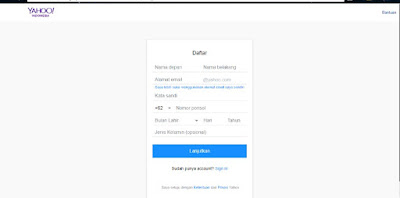




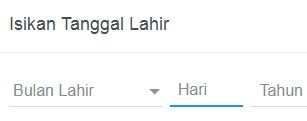





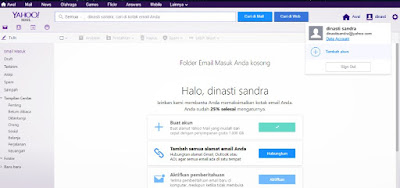
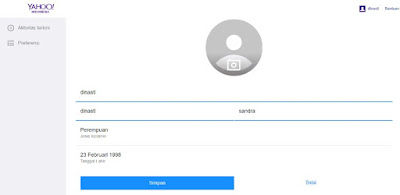



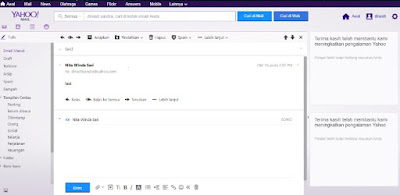
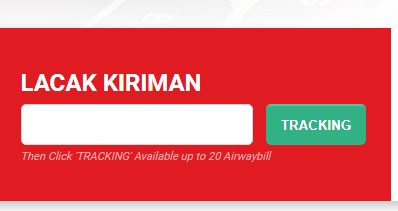

Komentar
Posting Komentar